proe管道设计教程.docx
《proe管道设计教程.docx》由会员分享,可在线阅读,更多相关《proe管道设计教程.docx(14页珍藏版)》请在冰豆网上搜索。
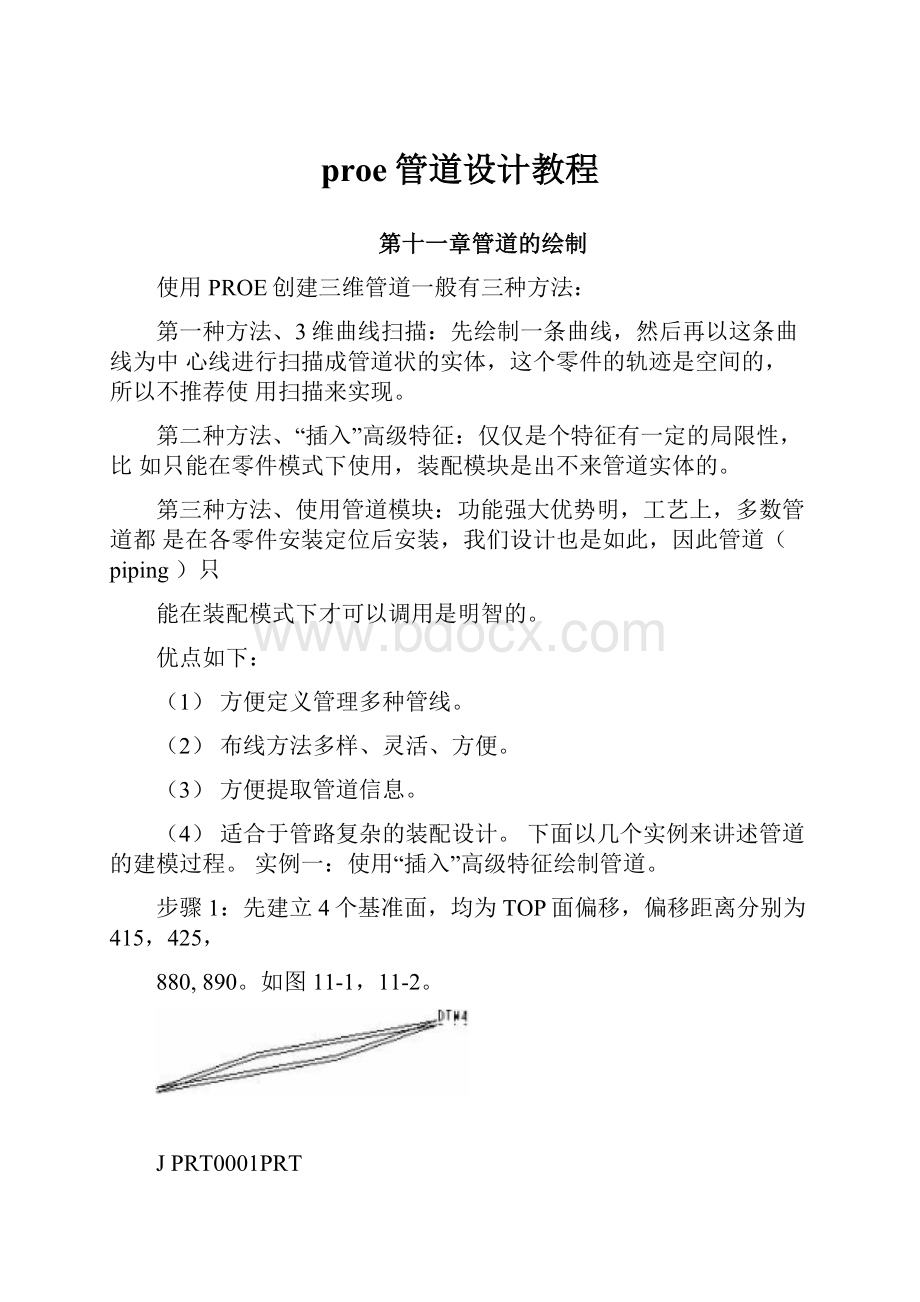
proe管道设计教程
第十一章管道的绘制
使用PROE创建三维管道一般有三种方法:
第一种方法、3维曲线扫描:
先绘制一条曲线,然后再以这条曲线为中心线进行扫描成管道状的实体,这个零件的轨迹是空间的,所以不推荐使用扫描来实现。
第二种方法、“插入”高级特征:
仅仅是个特征有一定的局限性,比如只能在零件模式下使用,装配模块是出不来管道实体的。
第三种方法、使用管道模块:
功能强大优势明,工艺上,多数管道都是在各零件安装定位后安装,我们设计也是如此,因此管道(piping)只
能在装配模式下才可以调用是明智的。
优点如下:
(1)方便定义管理多种管线。
(2)布线方法多样、灵活、方便。
(3)方便提取管道信息。
(4)适合于管路复杂的装配设计。
下面以几个实例来讲述管道的建模过程。
实例一:
使用“插入”高级特征绘制管道。
步骤1:
先建立4个基准面,均为TOP面偏移,偏移距离分别为415,425,
880,890。
如图11-1,11-2。
JPRT0001PRT
ORIGHT
■-Z7TOP
Z7FRONT簣PRT_CSYS_DEF
\口DTM1
口DTM2
口DTM3
£7DTM4
图11-1基准面模型树显示
步骤2:
建立七个基准点。
点击
图11-2建立好的基准面
,弹出如图的【基准点】对话框。
依次
按照图11-3、11-4、11-5、11-6、11-7、11-8、11-9中的标注定义点的位
□基薩点乏
敕置属性
m_C^^_DEFF4•坐标系}在…上
偏移
00
「礙_I取消I
图11-3PNT0的定位
图11-4PNT1的定位
图11-5PNT2的定位
图11-6PNT3的定位
图11-7PNT4的定位
图11-8PNT5的定位
□華准申
图11-9PNT6的定位
七个基准点建立完毕。
步骤3:
选择【插入】-【高级】-【管道】命令。
如图11-10
用户走文特征(U),“
外来曲面(F)e.
共^KD)►
旳阿T曾⑴“,冒架折密⑴…
展半血組(QK折弯实体⑹小
丄1Cj
|[罰M,林
-i
图11-10【管道】命令的选取弹出如图11-11菜单管理器
图11-11选取管道命令后
弹出的【菜单管理器】
点击【完成】,在消息框里输入管道的外部直径25,如图11-12
❖输入外部直径飼
图11-12输入外部直径
接着输入侧壁厚度2,如图11-13
❖输入侧壁厚度耳
图11-13输入侧壁厚度在随后弹出的菜单管理器选择依次【单一半径】【整个阵列】【添加点】,如图11-14。
PiFH.JI
菜单管理器
磧入存
CJ选取S3|选取:
个项目&确走軽
图11-14【连接类型】设置
然后再依次选择基准点,顺序为PNT(HPNT1^PNTMPNT4PNTgPNT5^
PNT6
得到曲线点如图11-15所示。
"^xphin
xPHTj
图11-15依次连接个点后生成的管道线
点击“完成”,生成管道如图11-16所示
图11-16生成的管道
实例二:
使用管道模块绘制管道。
11-7所示。
步骤1:
先在装配模式下装配好两个圆块。
如图
图11-17装配好的两个圆块
步骤2:
再点击应用【程序】-【管道】,如图11-18,进入管道环境。
.主圭程序(P〕TM(T)Marikin!
F瞥道
MkI寄謳^
_1
和柯E厂
图11-18进入管道环境
1现詬11
1扁移生标斑准点工具
11-9。
步骤3:
使用偏移坐标系点工具建立管道控制(通过)点,如图
图11-19偏移坐标系点工具
在弹出的【偏移坐标系基准点】菜单栏里,以参照坐标系的三个坐标轴为参照,输入偏移值,如图11-20所示。
g就坐标莹基准点w
廉贵属性
参昭:
坐标系.
类型苗*儿
t使用非参敎拒阵
名称
X轴Y轴
1
AFXTO
0.M0.00
000
2
0.M'=0.00
000
3
.协T2
160,OT-=0.00
0.W
AFE
2W.OT0.W
-130,00
5
APM5
ZW.00120.00
-1BD.OT
彳1
in
*
'尊入二]SSJff^ZII保存二I
图11-20【偏移坐标系基准点】菜单栏
确定后,建立好的偏移坐标点在装配零件界面里显示,如图11-21
X/PNT4
■xAPflO
xAPFJU
xAP|f?
图11-21建立好的偏移坐标点
步骤4:
在弹出的菜单管理器选择【管线】-【创建/路径】,如图11-22
弯管头
修改音道
修改尺寸
再生
信息
*琶融作
创遷僅径
删除
羞命客
隐含
恢貝
图11-22【管线】菜单栏输入管线名称:
pipe3。
如图11-23。
吩输入管线名Pi粧3
图11-23输入管线名称
然后在线栈名菜单栏中点击“创建”,如图11-24o
|创建
图11-24创建线栈名
输入直线轧件名称如图11-25o
。
输入盲线轧件名[退出:
啓戸加3
图11-25输入直线轧件名称
直线轧件名称确定后,弹出【管线库】菜单栏,在【管线库】菜单栏中设各选项参数,在此我们设置这晚半径为10o设置完成,点击——竺——,如图11-26
FIFE
St«el
A123
创面类型
。
空心
0实心
管直外径20
岸度2
形状类型拐角类型
』直O比折音C
1挠性「斜切口C
斜切口长度
斜切口编号
0.050.10.5
重里长度'0
图11-26【管线库】菜单栏
步骤5:
再选取管道的起点与管道的通过点,选取过程如图11-27
【设置起点】:
指定管道的起始位置点。
在此我们选择APNT0【至点/端口】:
选择管线所要穿过的通过点。
菜单管理器
>S®"
iO
口翻I探
迭取:
个项目。
迭取:
个项目。
:
礪定一」丨规逍
k善述炸
F
0鈿巫夢取1个项目°丨薩];晅肯
I・吧丿L-Q_M-」
图11-27选取管道的起点与管道的通过点
点击【至点/端口】后消息栏出现提示,选取“YES,如图11-28
0你星否唱让膨薛过全餡毅据存列?
图11-28点选YES让路线穿过全部数据点
,如图图11-29。
折弯半径有两个选项,可根据设计选择,此处选择【单个半径】【单个半径】:
管道的拐角处的弯曲半径一致。
【多重半径】:
管道的拐角处的弯曲半径可以设置为不同的值
图11-29
点击后管道路径显示如图11-30。
图11-30管道路径
步骤6:
生成管道实体。
在菜单管理器中选取【制造】-【管道实体】,如图11-31
▼呕
活动須件元件
精头
修改音道修改尺寸再生
绝图髓信息
审劃造
霸醸切口
删读幌温歸当直妻体5^®~焊缝醴除桿謹完成/返凰
图11-31选择【管道实体】以生成管道
在弹出的如图11-32【管道实体】菜单栏中选中图pipe3,点击【生成】命令